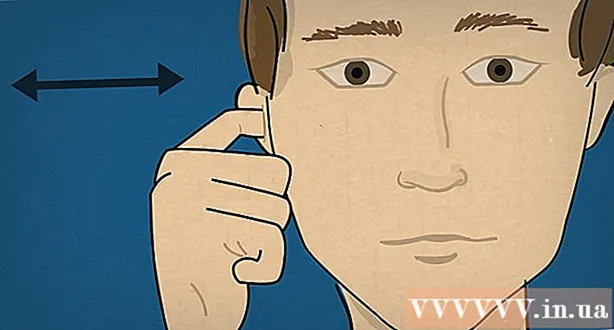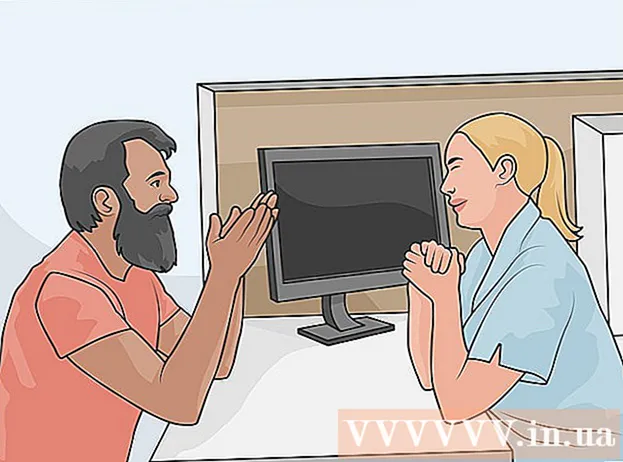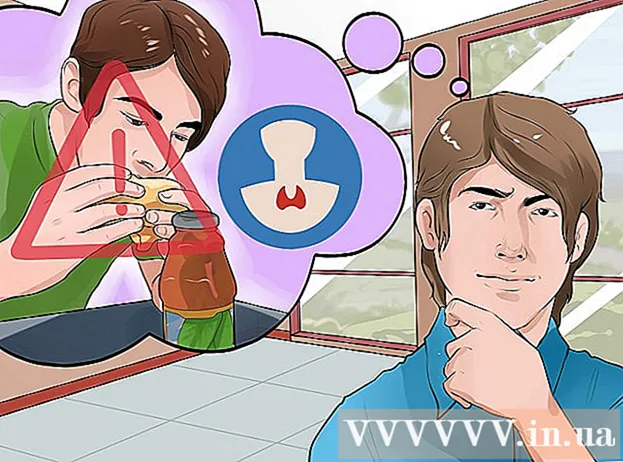ກະວີ:
Mark Sanchez
ວັນທີຂອງການສ້າງ:
5 ເດືອນມັງກອນ 2021
ວັນທີປັບປຸງ:
1 ເດືອນກໍລະກົດ 2024
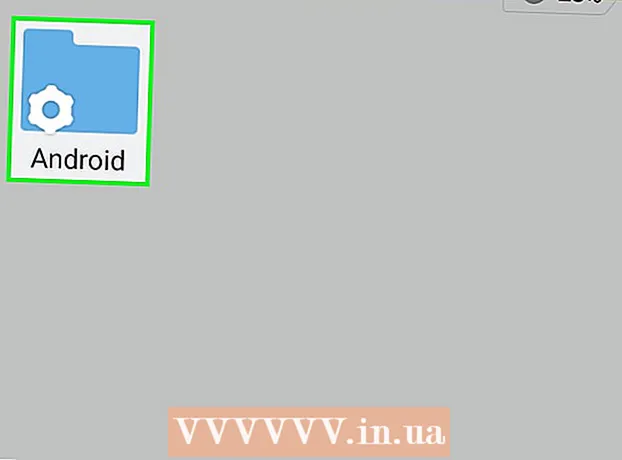
ເນື້ອຫາ
ບົດຄວາມນີ້ຈະສະແດງໃຫ້ເຈົ້າເຫັນວິທີເຂົ້າຫາໄຟລ system ລະບົບ (ໄຟລ root ຮາກ) ຢູ່ໃນອຸປະກອນມືຖື Android. ເພື່ອເຮັດສິ່ງນີ້, ເຈົ້າຕ້ອງໄດ້ຮັບສິດທິຂອງຜູ້ໃຊ້ superuser (root-rights) ຢູ່ໃນອຸປະກອນແລະດາວໂຫຼດແອັບ ES File Explorer ຈາກ Play Store.
ຂັ້ນຕອນ
 1 ຮາກອຸປະກອນຂອງທ່ານ. ອັນນີ້ຕ້ອງການເພື່ອເຂົ້າຫາໄຟລ system ລະບົບ Android. ຂະບວນການຂອງການໄດ້ຮັບສິດທິຂອງ superuser ແມ່ນຂຶ້ນກັບຮູບແບບອຸປະກອນ, ແລະໃນບາງຮຸ່ນ, ສິດດັ່ງກ່າວບໍ່ສາມາດໄດ້ຮັບເລີຍ. ຮຽນຮູ້ຂະບວນການປົ່ງຮາກອອກຕາມກ່ອນທີ່ຈະດໍາເນີນການ.
1 ຮາກອຸປະກອນຂອງທ່ານ. ອັນນີ້ຕ້ອງການເພື່ອເຂົ້າຫາໄຟລ system ລະບົບ Android. ຂະບວນການຂອງການໄດ້ຮັບສິດທິຂອງ superuser ແມ່ນຂຶ້ນກັບຮູບແບບອຸປະກອນ, ແລະໃນບາງຮຸ່ນ, ສິດດັ່ງກ່າວບໍ່ສາມາດໄດ້ຮັບເລີຍ. ຮຽນຮູ້ຂະບວນການປົ່ງຮາກອອກຕາມກ່ອນທີ່ຈະດໍາເນີນການ. - ຂັ້ນຕອນການໄດ້ຮັບສິດທິຂອງຜູ້ໃຊ້ superuser ບໍ່ເປັນອັນຕະລາຍ, ແຕ່ມັນຈະເປັນການສູນເສຍການຮັບປະກັນຂອງເຈົ້າແລະອາດຈະເຮັດໃຫ້ຄວາມປອດໄພຂອງອຸປະກອນຂອງເຈົ້າເສຍຫາຍ.
 2 ດາວໂຫລດ ES File Explorer. ຂ້າມຂັ້ນຕອນນີ້ຖ້າເຈົ້າໄດ້ຕິດຕັ້ງແອັບນີ້ໃສ່ອຸປະກອນຂອງເຈົ້າແລ້ວ. ເປີດ Play Store
2 ດາວໂຫລດ ES File Explorer. ຂ້າມຂັ້ນຕອນນີ້ຖ້າເຈົ້າໄດ້ຕິດຕັ້ງແອັບນີ້ໃສ່ອຸປະກອນຂອງເຈົ້າແລ້ວ. ເປີດ Play Store  ແລະປະຕິບັດຕາມຂັ້ນຕອນເຫຼົ່ານີ້:
ແລະປະຕິບັດຕາມຂັ້ນຕອນເຫຼົ່ານີ້: - ແຕະແຖບຄົ້ນຫາ;
- ເຂົ້າ es ໄຟລ explore explorer;
- ເລືອກ "ຕົວຈັດການໄຟລ ES ES File Explorer" ຈາກເມນູເລື່ອນລົງ;
- ກົດ "ຕິດຕັ້ງ";
- ຄລິກ "ຍອມຮັບ" ເມື່ອຖືກຖາມ;
- ຖ້າຖືກຖາມ, ເລືອກ "ໜ່ວຍ ຄວາມ ຈຳ ພາຍໃນ". ຢ່າຕິດຕັ້ງ ES File Explorer ໃສ່ SD card.
 3 ເປີດຕົວ ES File Explorer. ຄລິກ "ເປີດ" ຢູ່ໃນ Play Store ຫຼືແຕະໄອຄອນແອັບ ES File Explorer.
3 ເປີດຕົວ ES File Explorer. ຄລິກ "ເປີດ" ຢູ່ໃນ Play Store ຫຼືແຕະໄອຄອນແອັບ ES File Explorer. - ຖ້ານີ້ແມ່ນຄັ້ງທໍາອິດຂອງເຈົ້າທີ່ເປີດຕົວ ES File Explorer, ເຈົ້າອາດຈະຕ້ອງເລື່ອນຜ່ານສອງສາມ ໜ້າ ເພື່ອໄປຫາ ໜ້າ ຫຼັກ.
 4 ຄລິກໃສ່ ☰. ມັນຢູ່ໃນແຈເບື້ອງຊ້າຍດ້ານເທິງຂອງ ໜ້າ ຈໍຂອງເຈົ້າ. ເມນູ ES File Explorer ຈະເປີດຂຶ້ນມາ.
4 ຄລິກໃສ່ ☰. ມັນຢູ່ໃນແຈເບື້ອງຊ້າຍດ້ານເທິງຂອງ ໜ້າ ຈໍຂອງເຈົ້າ. ເມນູ ES File Explorer ຈະເປີດຂຶ້ນມາ.  5 ເລື່ອນລົງໄປຫາພາກ "Root Explorer". ມັນຢູ່ທາງລຸ່ມຂອງເມນູ. ປຸ່ມສະຫຼັບສີຂາວປະກົດຂຶ້ນຢູ່ເບື້ອງຂວາຂອງພາກສ່ວນ.
5 ເລື່ອນລົງໄປຫາພາກ "Root Explorer". ມັນຢູ່ທາງລຸ່ມຂອງເມນູ. ປຸ່ມສະຫຼັບສີຂາວປະກົດຂຶ້ນຢູ່ເບື້ອງຂວາຂອງພາກສ່ວນ.  6 ແຕະທີ່ປຸ່ມສີຂາວຖັດຈາກ "Root Explorer"
6 ແຕະທີ່ປຸ່ມສີຂາວຖັດຈາກ "Root Explorer"  . ມັນຈະປ່ຽນເປັນສີຟ້າ
. ມັນຈະປ່ຽນເປັນສີຟ້າ  ... ຖ້າເຈົ້າໄດ້ຮັບສິດທິ superuser ແລະຕິດຕັ້ງ (ໃສ່ ໜ່ວຍ ຄວາມຈໍາພາຍໃນ) ES File Explorer, ເຈົ້າຈະສາມາດເບິ່ງໄຟລ system ຂອງລະບົບໄດ້.
... ຖ້າເຈົ້າໄດ້ຮັບສິດທິ superuser ແລະຕິດຕັ້ງ (ໃສ່ ໜ່ວຍ ຄວາມຈໍາພາຍໃນ) ES File Explorer, ເຈົ້າຈະສາມາດເບິ່ງໄຟລ system ຂອງລະບົບໄດ້.  7 ລໍຖ້າໃຫ້ແຟ້ມລະບົບແລະໄຟລ to ປາກົດຢູ່ ໜ້າ ຈໍ. ອັນນີ້ຈະເກີດຂຶ້ນພາຍໃນ 1-2 ວິນາທີເມື່ອ ES File Explorer ຖືກອັບເດດ.
7 ລໍຖ້າໃຫ້ແຟ້ມລະບົບແລະໄຟລ to ປາກົດຢູ່ ໜ້າ ຈໍ. ອັນນີ້ຈະເກີດຂຶ້ນພາຍໃນ 1-2 ວິນາທີເມື່ອ ES File Explorer ຖືກອັບເດດ.  8 ຖ້າ ຈຳ ເປັນ, ແກ້ໄຂຂໍ້ຜິດພາດ "ທົດສອບບໍ່ ສຳ ເລັດ". ຖ້າດ້ວຍເຫດຜົນບາງອັນ ES File Explorer ໄດ້ຖືກຕິດຕັ້ງໃສ່ໃນ SD card, ຂໍ້ຜິດພາດ“ ຂໍອະໄພ, ທົດສອບບໍ່ສໍາເລັດ. ຄຸນສົມບັດນີ້ບໍ່ສາມາດໃຊ້ໄດ້ກັບອຸປະກອນຂອງເຈົ້າ.” ໃນກໍລະນີນີ້, ຍ້າຍ ES File Explorer ໄປໃສ່ ໜ່ວຍ ຄວາມຈໍາພາຍໃນຂອງອຸປະກອນ Android:
8 ຖ້າ ຈຳ ເປັນ, ແກ້ໄຂຂໍ້ຜິດພາດ "ທົດສອບບໍ່ ສຳ ເລັດ". ຖ້າດ້ວຍເຫດຜົນບາງອັນ ES File Explorer ໄດ້ຖືກຕິດຕັ້ງໃສ່ໃນ SD card, ຂໍ້ຜິດພາດ“ ຂໍອະໄພ, ທົດສອບບໍ່ສໍາເລັດ. ຄຸນສົມບັດນີ້ບໍ່ສາມາດໃຊ້ໄດ້ກັບອຸປະກອນຂອງເຈົ້າ.” ໃນກໍລະນີນີ້, ຍ້າຍ ES File Explorer ໄປໃສ່ ໜ່ວຍ ຄວາມຈໍາພາຍໃນຂອງອຸປະກອນ Android: - ເປີດແອັບຕັ້ງຄ່າແລະຈາກນັ້ນຄລິກຄໍາຮ້ອງສະຫມັກ> ES File Explorer;
- ກົດ "ຄວາມຈໍາ";
- ແຕະ "ປ່ຽນ" ຢູ່ໃນພາກສ່ວນ "SD card";
- ໃຫ້ຄລິກໃສ່ "ຫນ່ວຍຄວາມຈໍາພາຍໃນ";
- ລໍຖ້າໃຫ້ ES File Explorer ຍ້າຍໄປຫາ ໜ່ວຍ ຄວາມຈໍາພາຍໃນ.
 9 ຊອກຫາໂຟນເດີແລະໄຟລ system ລະບົບ Android ຂອງເຈົ້າ. ໄຟລ and ແລະໂຟນເດີສາມາດເບິ່ງໄດ້ຕາມປົກກະຕິ, ແຕ່ດຽວນີ້ ໜ້າ ຈໍຈະສະແດງຂຶ້ນ (ຂອບໃຈກັບ ES File Explorer) ລະບົບແລະແຟ້ມເອກະສານ.
9 ຊອກຫາໂຟນເດີແລະໄຟລ system ລະບົບ Android ຂອງເຈົ້າ. ໄຟລ and ແລະໂຟນເດີສາມາດເບິ່ງໄດ້ຕາມປົກກະຕິ, ແຕ່ດຽວນີ້ ໜ້າ ຈໍຈະສະແດງຂຶ້ນ (ຂອບໃຈກັບ ES File Explorer) ລະບົບແລະແຟ້ມເອກະສານ. - ໂຟນເດີທີ່ມີສີອ່ອນກວ່າໂຟນເດີມາດຕະຖານແມ່ນໂຟນເດີລະບົບ.
- ຢ່າແຕະຕ້ອງໄຟລ system ລະບົບຖ້າເຈົ້າບໍ່ຮູ້ວ່າມັນຈະພາໄປໃສ. ຈື່ໄວ້ວ່າການກະທໍາຂອງເຈົ້າອາດຈະເຮັດໃຫ້ອຸປະກອນເສຍຫາຍ.
ຄໍາແນະນໍາ
- ພວກເຮົາແນະນໍາໃຫ້ເຈົ້າອັບເດດລະບົບ Android ຂອງເຈົ້າກ່ອນເຂົ້າຫາໄຟລ system ລະບົບຂອງມັນ, ເພາະວ່າໄຟລ can ສາມາດປ່ຽນແປງໄດ້ຂຶ້ນຢູ່ກັບລະບົບປະຕິບັດການ.
ຄຳ ເຕືອນ
- ຢ່າລຶບໄຟລ and ແລະຄໍາຮ້ອງສະຫມັກເວັ້ນເສຍແຕ່ວ່າທ່ານຮູ້ບ່ອນທີ່ມັນຈະນໍາໄປສູ່. ຖ້າເຈົ້າລຶບໄຟລ system ລະບົບທີ່ສໍາຄັນ, ເຈົ້າອາດຈະເຮັດໃຫ້ອຸປະກອນຂອງເຈົ້າເສຍຫາຍໄດ້.